笔记本摄像头怎么录像 笔记本电脑摄像头录像怎么调整清晰度
更新时间:2024-05-17 17:46:23作者:yang
在现代社会中笔记本电脑已经成为人们生活中不可或缺的工具之一,而笔记本电脑的摄像头也越来越被广泛应用,不仅可以进行视频通话,还可以进行录像。很多人在使用笔记本电脑摄像头录像时会遇到清晰度不够的问题。如何调整笔记本电脑摄像头的清晰度呢?接下来我们将为您详细介绍。
方法如下:
1.打开电脑进入后,点击左下方的图标。
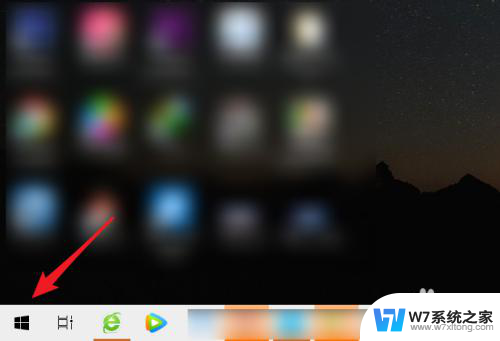
2.点击后,选择相机的应用进入。
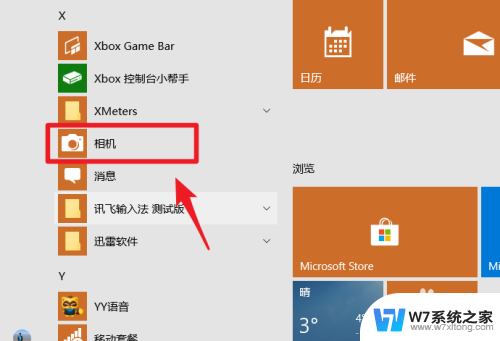
3.进入后,点击右侧的录像图标。进行切换。
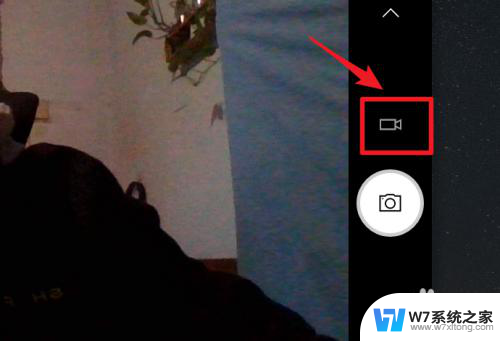
4.切换后,点击录制按钮。就可以开始录制视频。
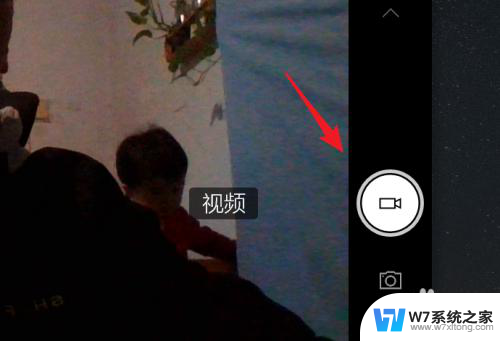
5.录制时,点击停止按钮,即可停止录制。
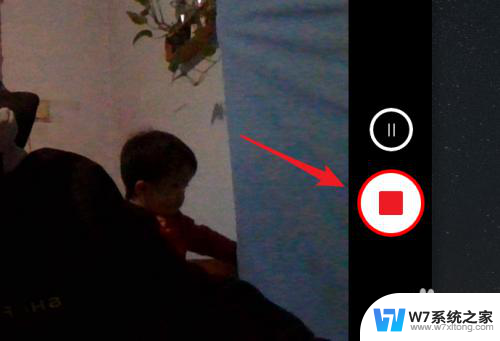
6.停止录制后,点击右下方的小窗口就可以查看录制的视频。
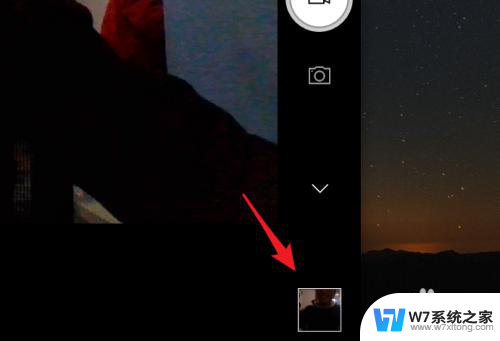
以上就是笔记本摄像头如何录像的全部内容,如果还有不清楚的用户,可以参考以上步骤进行操作,希望对大家有所帮助。
笔记本摄像头怎么录像 笔记本电脑摄像头录像怎么调整清晰度相关教程
-
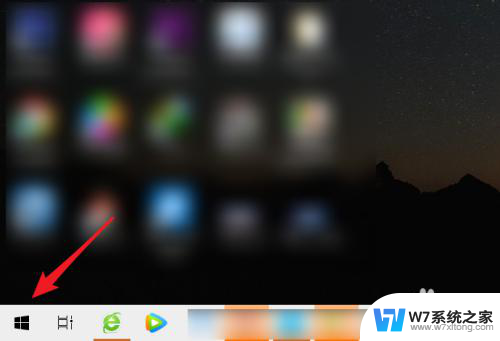 怎样打开电脑摄像头录视频 笔记本电脑摄像头录像功能怎么开启
怎样打开电脑摄像头录视频 笔记本电脑摄像头录像功能怎么开启2024-07-31
-
 笔记本电脑能外接摄像头吗 笔记本如何连接外接摄像头
笔记本电脑能外接摄像头吗 笔记本如何连接外接摄像头2024-05-07
-
 华为笔记本电脑摄像头在哪里 华为笔记本电脑摄像头质量
华为笔记本电脑摄像头在哪里 华为笔记本电脑摄像头质量2024-03-23
-
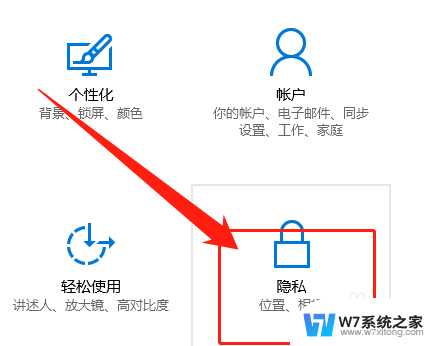 电脑摄像头是镜像怎么调过来 笔记本自带摄像头镜像问题怎么解决
电脑摄像头是镜像怎么调过来 笔记本自带摄像头镜像问题怎么解决2025-03-18
- 如何设置电脑的摄像头 电脑外接摄像头怎么设置
- 电脑设备管理器没有图像设备怎么办 笔记本电脑没有摄像头怎么办
- 硬盘录像机怎么连接网络摄像头 硬盘录像机添加摄像头步骤
- 小米摄像头如何在电脑上显示 小米摄像头怎么在电脑上使用
- 罗技摄像头插电脑没反应怎么回事 电脑摄像头插上去黑屏怎么调整
- 怎么查看有没有摄像头 电脑有没有摄像头怎么查
- iphone13充电线为何没有usb接口 苹果13充电线为什么不是USB接口
- cdr文件如何显示缩略图 CDR文件缩略图查看方法
- 取消电脑自动关机怎么设置方法 怎么关闭电脑的自动关机功能
- 桌面显示windows不是正版如何解决 如何处理Windows副本不是正版的问题
- 文档打印怎么正反面打印 打印机如何进行正反面打印
- 苹果电脑触控板右键在哪 Macbook触摸板右键功能怎么开启
电脑教程推荐
- 1 桌面显示windows不是正版如何解决 如何处理Windows副本不是正版的问题
- 2 电脑网络打印机怎么连接 网络打印机连接教程
- 3 笔记本电脑怎么确定点击 Windows 10系统鼠标双击确定变单击确定的教程
- 4 mac查看硬盘使用情况 MacBook硬盘使用情况查看方法
- 5 查看笔记本电脑wifi密码 电脑上查看WiFi密码的方法步骤
- 6 电脑键盘调亮度 笔记本电脑键盘亮度调节键失灵怎么办
- 7 怎么快捷回到桌面 如何快速回到电脑桌面
- 8 惠普电脑哪个是开机键 惠普笔记本开机键在哪个位置
- 9 电脑卡游戏界面退不出去 游戏卡死怎么办无法回到桌面
- 10 word表格调整不了行高怎么办 如何解决Word文档中表格高度不能调整的困扰